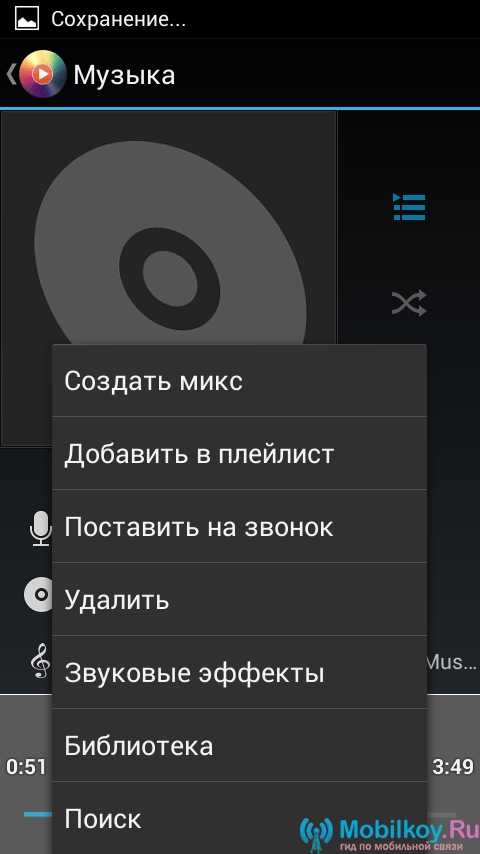Как установить мелодию на контакт на Android
Чтобы знать, кто звонит, не доставая телефон из кармана, установите на каждый контакт свою мелодию. А как это сделать на стоковом Android, в MIUI на Xiaomi и на смартфонах Huawei и Honor – рассказано в этой статье.
Также рекомендуем ознакомиться с инструкциями по смене рингтона, установке мелодии на СМС и изменению звука уведомлений.
Как поставить мелодию на контакт на Android 5
Откройте «Телефон» (нажмите на значок телефонной трубки на главном экране) и перейдите на вкладку «Контакты» либо сразу запустите приложение Контакты.
Выберите нужный контакт и щелкните по кнопке «Изменить» (иконка карандаша).
Теперь кликните по трем точкам в правом верхнем углу и в раскрывшемся списке опций нажмите «Задать рингтон».
Далее выберите приложение, с помощью которого будет выполнено действие. Чтобы установить на контакт один из предустановленных рингтонов, выберите «Хранилище мультимедиа», а чтобы поставить свою мелодию, выберите доступный файловый менеджер.
Для прослушивания рингтонов из «Хранилища мультимедиа», кликайте по ним. А чтобы поставить понравившийся на звонок, отметьте его и нажмите «ОК».
В файловом менеджере перейдите в папку, где хранится нужная песня и щелкните по ней, чтобы установить ее в качестве мелодии контакта.
Как поставить свою песню на отдельный контакт на новых версиях Android
В последних версиях стокового Android поменялось только расположение кнопки «Задать рингтон», а сам процесс установки мелодии не изменился. Зайдите в Контакты, выберите абонента и щелкните по точкам в верхнем правом углу. Нажмите на пункт «Задать рингтон» и выберите приложение, которое будет использоваться для смены рингтона. Затем выполните действия, описанные в предыдущем пункте инструкции.
Установка рингтона на определенного абонента в MIUI на Xiaomi
На смартфоне Xiaomi зайдите в список контактов и откройте профиль нужного абонента. Нажмите на «Мелодия по умолчанию», после чего откроется страница со стандартными аудио. Чтобы проиграть мелодию, щелкните по ней, а чтобы выбрать ее, нажмите «ОК» во всплывшем внизу экрана окне.
Также доступна установка трека, загруженного на телефон. Для этого в самом верху списка кликните по пункту «Выбор мелодии на устройстве». Вы можете воспользоваться файловым менеджером или предустановленными в MIUI приложениями Проводник, Аудио и Музыка. В двух последних программах отметьте скачанную аудиозапись и нажмите «ОК», чтобы ее выбрать.
Инструкция для смартфонов Huawei и Honor, работающих на EMUI
Откройте Контакты и выберите нужный номер. В карточке абонента нажмите «Мелодия вызова» (изначально установлено значение «По умолчанию»).
Либо кликните по кнопке «Изменить», затем на странице редактирования контакта нажмите «Добавить поле» и выберите пункт «Мелодия вызова».
Также, если потребуется, разрешите приложению Контакты доступ к фото, мультимедиа и другим файлам на телефоне.
Вы попадете на страницу, на которой можно выбрать один из предустановленных рингтонов или перейти к установке видео-мелодии либо загруженной песни.
Чтобы прослушать рингтон, кликните по нему, а чтобы установить его в качестве мелодии контакта, нажмите на кнопку «Назад».
Если хотите поставить на звонок скачанную песню, откройте раздел «Музыка на устройстве». Выберите трек и выйдите назад.
Еще в EMUI 9 и новее доступна установка видео-мелодий. В окне «Выбор звука» кликните по пункту «Видео-мелодии» и выберите ролик, который хотите поставить на звонок. В новом окне будет показано как видео отображается во время входящего вызова. Если ролик горизонтальный, видео отобразится по середине экрана, а внизу и вверху останутся широкие черные полосы. Теперь, чтобы установить видео-мелодию, щелкните на галочку в нижнем правом углу.
На смартфонах Samsung, LG, HTC, Meizu и других, на которых установлена фирменная оболочка от производителя, названия некоторых пунктов меню могут отличаться, но установка мелодии на контакт осуществляется таким же образом.
Автор статьи:
Установка нестандартной мелодии
Установка нестандартной мелодии займет немного больше времени. Для начала надо скачать нужные мелодии, сделать это можно прямо с телефона просто поищите по запросу «скачать рингтон». После того как Вы скачали все нужные мелодии для звонков можно перейти к добавлению их в список мелодий вызова.
После установки приложения ES проводник запускаем его. Жмем кнопку «Меню» и выбираем «Загрузки». Откроется папка загрузки, в которой будут находится скачанные мелодии.
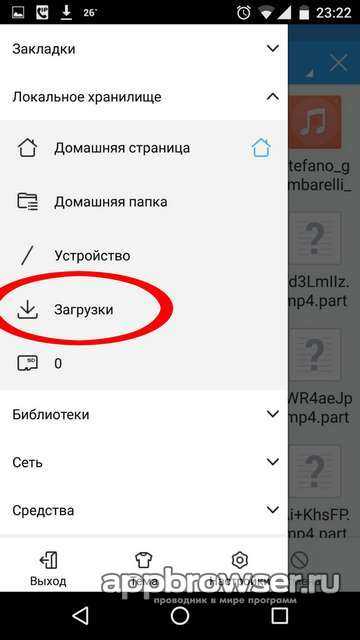
Теперь нам надо скопировать мелодии для этого нажимаем на название одной из мелодий и удерживаем палец на экране пока не включится режим выделения (в нижней части значков должны появится квадратики). Теперь выделяем все мелодии нажимая на их значки. Далее нажимаем кнопку «копировать»:
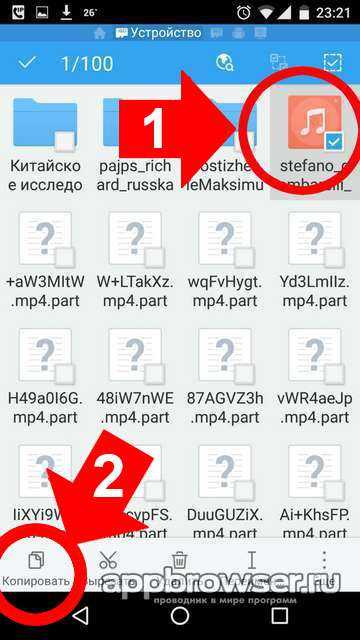
Снова открываем меню и выбираем пункт «Устройство», заходим в папку «sdcard», далее переходим в папку «Ringtones» и нажимаем кнопку «Вставить».
В смартфонах под управлением Android 5 (5.0), 5.1, 6 (6.0), как и в старых телефонах не имеющих сенсорного экрана, мы имеем возможность назначать различные звуки в качестве мелодии для конкретных контактов адресной книги.
К сожалению, из-за расширения системы и множество доступных вариантов, не все знают, как это сделать.
Следующий текст проведет вас шаг за шагом через весь процесс. В конце концов, ни одна проблема не помешает вам установить индивидуальную мелодию для вашего любимого (или группы) из списка сохраненных контактов.
В начале следует отметить, что картинки демонстрируются со смартфона самсунг галакси с версией Android 5.1.
Устройства от других производителей выглядят очень похоже, но из — за использования авторского интерфейсов могут отличаться в мелких деталях.
Проверенные способы
Сменить стандартный и уже поднадоевший рингтон на давно полюбившийся трек на операционной системе android можно так:
Установить через медиаплеер
Раздел «Музыка», спрятавшийся или на рабочем столе, или в главном меню смартфона, позволяет превратить любой трек, доступный на внутренней или внешней памяти в музыку для звонка. И алгоритм как поставить свою мелодию на звонок необычайно прост.
- Первый шаг – заглянуть в «Музыку» и отсортировать композиции любым подходящим для быстрого поиска образом.
Найти, а затем нажать и удерживать палец на понравившейся песне, мелодии до момента появления специального контекстного меню.
Среди впечатляющего разнообразия доступных функций и действий выбрать пункт «Поставить на звонок» (или «Использовать как рингтон». Доступны и иные варианты, отличающиеся в первую очередь из-за разницы между оболочками операционной системы).
Кстати, метод иногда срабатывает и со сторонними музыкальными MP3 проигрывателями, а не только со стандартным – поэтому иногда можно и поэкспериментировать!
Через «Настройки»
Если по каким-то причинам способ выше не сработал, значит, придется обратиться к по-настоящему всесильному меню параметров и возможностей операционной системы. Именно в «Настройках», в разделе «Звуки и уведомления» легко изменить и вибрацию, и активировать появление «светового индикатора», и, разумеется, поменять рингтон. Разобраться с системным меню сможет каждый, но для полноты картины лучше не отходить от инструкции.
- В первую очередь – зайти, собственно, в «Настройки» (искать ярлык шестеренки, опять же, можно или на рабочем столе или в главном меню).
Выбрать пункт «Звуки и уведомления» (название может отличаться из-за разницы доступных ОС и их версий).
Спуститься до раздела «Рингтон», где разрешаю сменить и громкость оповещения, и воспроизводимую музыку. Последний штрих – нажать на пункт «Редактирование» и отыскать на внутренней или внешней памяти подходящий трек (подойдет любой формат и любая продолжительность).
И коротко о нюансах. Если в памяти ничего не находится – можно воспользоваться специальным системным инструментом – Проводником, который легко загружается в Google Play. Проводник позволит быстро сортировать файлы на смартфоне и искать по форматам (к примеру, по MP3).
Вам будет интересно: Как быстро сменить учетную запись (аккаунт) Google Play на Android В этом же меню можно поставить и уведомление о приходе СМС – искать такую функцию придется в разделе «Мелодия по умолчанию».
Через меню «Контакты»
Способ смены рингтона через «Настройки» срабатывает практически всегда, но порой важна не работоспособность, а разнообразие. Именно адресная книга позволит добавить индивидуальности каждому контакту и превратить скучный звонок в настоящий музыкальный хит-парад. Работает все следующим образом.
- Во-первых, придется зайти в адресную книгу и выбрать контакт, которому не достает мощного и своеобразного звучания, позволяющего с первых же нот узнать, кто именно находится по ту сторону провода.
Во-вторых, нужно нажать на кнопку «Редактирование» (значок карандаша) и найти среди доступной информации пункт «Задать рингтон».
Последний этап – отфильтровать память смартфона, найти подходящий трек (не стоит забывать про «Проводника»), задать параметр, сохранить изменения.
Способ срабатывает на всех современных версиях Android, но некоторые действия могут и отличаться, как и названия некоторых меню и разделов.
Через сторонние приложения
Перечисленные выше способы не привели к положительным результатам? Появились лишь дополнительные проблемы? Значит, придется обратиться к системным инструментам, доступным в Google Play и частично автоматизирующим процесс. Лучший вариант поставить песню на звонок сторонний сервис программа – Rings Extended.
Заплутать в главном меню – невозможно. Интерфейс предсказуем и нагляден, а функционал – невероятно обширный. Разработчики позволяют выбрать рингтон для СМС и звонка, в два счета «обрезать» лишнее, поменять вибрацию и задать каждому отдельному контакту собственное уведомление.
Еще неплохим помощником в решении проблем со своим рингтоном может выступить RingTone Slicer FX, функционально являющийся редактором музыки. Если собственноручно работать с доступными в памяти файлами слишком скучно, то разработчики предлагают заглянуть в обширную электронную библиотеку уже заранее подготовленных рингтонов. Выбор впечатляющий, да еще и с правильной навигацией и возможностью отсортировать результаты по просмотрам и отзывам со стороны сообщества.
Вам будет интересно: Быстро и просто удаляем свою страничку ВКонтакте с телефона Андроид
Как поставить мелодию на смартфоне с чистым Android 8.1.0
Для начала покажем, что нужно сделать, для того чтобы поставить мелодию на звонок на смартфоне с чистым Android, то есть на смартфоне без сторонних оболочек от производителя. Примером такого смартфона являются устройства из линеек Google Nexus и Google Pixel. В нашем случае это будет Google Nexus 5X с Android 8.1.0.
Для начала нужно открыть настройки Андроида. Это можно сделать несколькими способами. Например, вы можете использовать иконку на рабочем столе или найти приложение «Настройки» в списке всех приложений. Но, самый простой способ – это открыть верхнюю шторку и нажать на кнопку настроек.
После открытия настроек нужно перейти в раздел «Звук».
В результате перед вами откроется страница с настройками звука. Здесь можно настроить громкость звонка, будильника, а также изменить другие параметры касающиеся воспроизведения звуков. Среди прочего здесь есть раздел «Рингтон», откройте его, для того чтобы поставить мелодию на звонок.
После этого перед вами появится список стандартных мелодий для звонка и вы можете поставить одну из них. Но, если ни одна стандартных мелодий вам не подходит, то вы можете добавить собственную мелодию. Для этого нужно нажать на ссылку «Добавить рингтон», которая находится в самом низу списка.
После этого появится файловый менеджер, с помощью которого можно выбрать мелодию. По умолчанию, файловый менеджер открывается на вкладке «Недавние». Для того чтобы перейти к другим источникам файлов нажмите на кнопку в левом верхнем углу.
После нажатия на эту кнопку появится меню, в котором можно выбрать источник, с которого нужно выбрать мелодию. Если нужная вам мелодия хранится в памяти устройства, то кликните на название вашего смартфона. Также с помощью данного файлового менеджера можно выбрать мелодию, которая хранится в облачном хранилище, в папке «Загрузке» или в других местах.
После того как вы выберите мелодию в файловом менеджере вы вернетесь к списку доступных мелодий звонка.
Теперь, для того чтобы поставить мелодию на звонок, вам остается только выбрать добавленную композицию и нажать на кнопку «ОК» для сохранения настроек.
Еще раз отметим, что описанная выше инструкция относится к смартфонам с чистым Android, без каких-либо сторонних оболочек. Если у вас смартфон с не стандартной оболочкой, то процесс установки мелодии на звонок может отличаться. Но, даже в этом случае отличия будут не значительными и используя информацию с этой статьи вы сможете разобраться. Для примера мы дополнительно рассмотрим процесс установки мелодии на смартфоне Samsung Galaxy S4 c оболочкой TouchWiz.
Смена рингтона на Android 8.0
На Android 8.0 путь немного отличается: «Настройки» → «Звук» → «Расширенные настройки» → «Рингтон» → «Хранилище мультимедиа».
Ставим песню на звонок через музыкальный плеер на телефоне
В большинстве присутствует опция, благодаря которой можно установить понравившийся трек на звонок. Как это сделать с помощью разных плееров, показано в видео:
Также в качестве примера воспользуемся популярным аудиоплеером PlayerPro. Скачайте его с Google Play, запустите и разрешите приложению доступ к фото, мультимедиа и файлам на устройстве. Затем откройте папку с нужным треком и щелкните на три точки рядом с ним. В перечне опций выберите «Поставить на звонок».
Если потребуется, предоставьте PlayerPro разрешение на внесение изменений в системные настройки: при появлении сообщения нажмите «Разрешить» и активируйте тумблер в открывшемся окне настроек.
Используем приложение Музыка на Xiaomi
На телефонах Xiaomi и Redmi предустановлено приложение Музыка, при помощи которого можно ставить загруженные композиции на звонок. Для этого зайдите в программу и, если запускаете ее первый раз, согласитесь с условиями использования и политикой конфиденциальности. Также разрешите приложению доступ к фото, мультимедиа и файлам на смартфоне.
Затем запустите проигрывание трека, который вам нравится, щелкните по трем точкам в верхнем углу и нажмите «Установить на звонок».
Используем программу Музыка на Huawei и Honor
В прошивке EMUI, на которой работают смартфоны Huawei и Honor, предустановлено приложение Музыка. Через него также можно поставить скачанный трек на звонок. Для этого запустите программу, откройте «Все композиции» и кликните на три точки возле любимой песни.
Нажмите «Установить как сигнал» и выберите нужную SIM-карту.
Как на Huawei и Honor поставить скачанный трек на звонок с помощью файлового менеджера
На смартфонах Хуавей и Хонор можно установить загруженную песню в качестве рингтона при помощи стандартной программы Файлы, иконка которой по умолчанию расположена на втором экране (рабочем столе). Зайдите в файловый менеджер и перейдите в раздел «Аудио» либо кликните по пункту «Внутренняя память» и откройте папку, в которой хранится скачанная песня. Выберите трек, удерживая на нем палец, и нажмите кнопку «Еще», расположенную в нижнем правом углу.
В раскрывшемся меню щелкните по пункту «Установить как», а затем выберите для какой из SIM-карт установить мелодию.
Доступны и другие способы установки рингтона, например, с помощью встроенного музыкального плеера в ES Провонике. Интерфейс подобных программ мало чем отличается от приложений, описанных в статье, поэтому мы не будем отдельно о них рассказывать.
Чтобы сделать Ваши контакты узнаваемыми с первых секунд звонка и добавить им индивидуальности, предлагаем воспользоваться такой функцией Андроида, как установка мелодии на отдельный контакт.
Сделать это очень просто. Для начала необходимо определиться с самим рингтоном и собственно с контактом, на который будем эту мелодию устанавливать.
Далее нажимаем значок телефонной трубки для открытия списка Ваших контактов. Выберите контакт, которому хотите задать мелодию. Кликните на значок изображения, после чего этот контакт должен открыться для просмотра. В правом верхнем углу видны три иконки – звездочка для добавления контакту статуса избранного, карандаш для редактирования контакта и три вертикальные точки для открытия дополнительных опций. Нажимаем на иконку карандаша.
Открывается меню редактирования контакта, где в верхнем правом углу находятся три вертикальные точки, при нажатии на которые открываются дополнительные опции. Находим опцию «Задать рингтон», кликаем и выбираем из предложенных мелодий ту, которая кажется Вам наиболее подходящей для данного контакта. Нажимаем «Ок» для подтверждения выбора. Готово!
Скачивание музыки с ПК
Этот способ подходит, если у вас на компьютере есть большое количество музыки и вы желаете переместить ее в свой телефон. Он удобен, т.к. вы можете скопировать в гаджет сразу множество композиций. Скачивание аналогичного количества песен через приложения или через браузер займет гораздо больше времени.
Для перемещения музыкальных композиций в память устройства можно использовать USB-кабель или же воспользоваться облачным хранилищем.
Через USB-кабель
Чтобы скинуть музыку на телефон через кабель, выполните следующие действия:
Шаг 1. Соедините кабелем USB от мобильного устройства разъемы на корпусе телефона и компьютера. На экране смартфона должно появиться окно с выбором действий. Если этого не происходит, откройте панель уведомлений и нажмите на окно с надписью: «Зарядка устройства по USB».
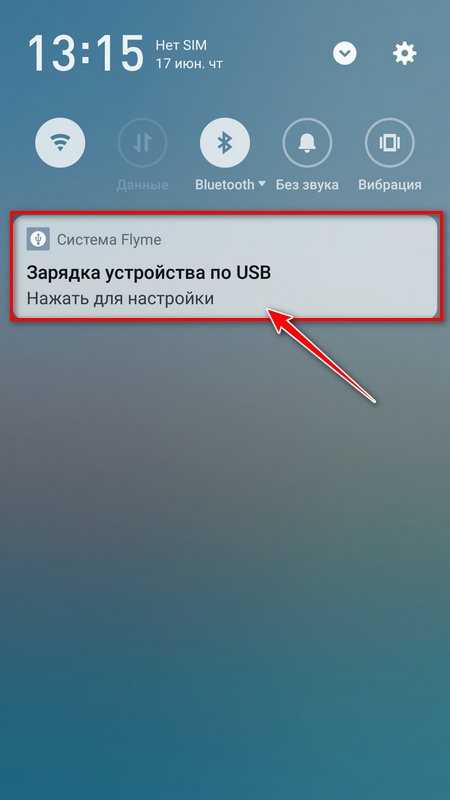
Шаг 2. Выберите «Медиа-устройство (MTP)» или «Передача файлов».
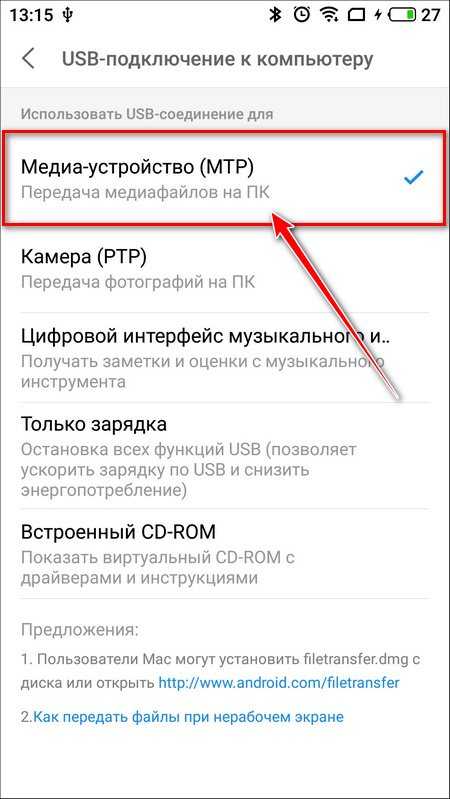
Шаг 3. С помощью файлового менеджера или через «Мой компьютер» найдите в памяти ПК музыку, выберите необходимые треки и скопируйте их.
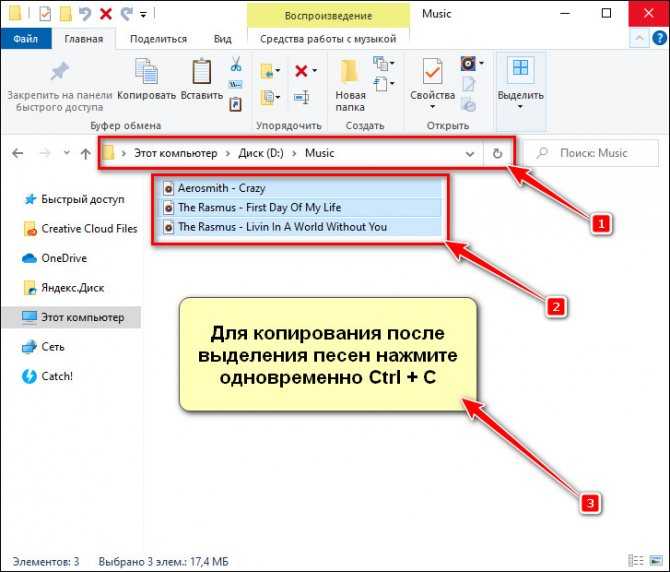
Шаг 4. Перейдите на телефоне в папку с музыкой и вставьте скопированные песни. Дождитесь завершения процесса.
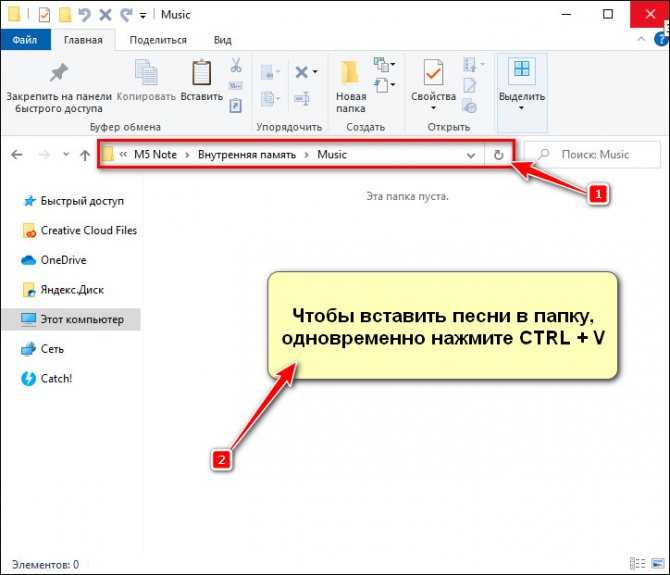
Теперь вы можете отключить смартфон от компьютера и приступить к прослушиванию треков.
Через облачное хранилище
Облачные хранилища позволяют вам не только хранить файлы в Интернете, но и перемещать их между устройствами, если авторизоваться в облаке на каждом из них. С их помощью вы можете переместить музыку с компьютера на телефон, не используя для этого кабель. Облачное пространство предлагают большинство популярных поисковиков – Яндекс, Google, Mail и т.д. Выбирайте тот, в котором у вас есть электронная почта – это позволит вам не тратить время на создание нового почтового ящика. Инструкция ниже представлена на примере хранилища от Яндекс:
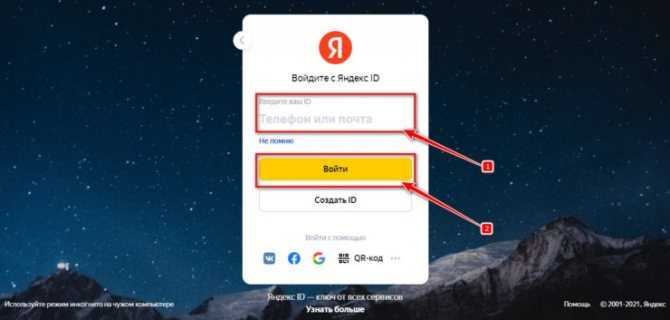
Шаг 3. Выберите папку «Музыка».

Шаг 4. Откройте «Мой компьютер», найдите каталог с песнями, выберите необходимые и перетащите их мышью в папку «Музыка» в хранилище.
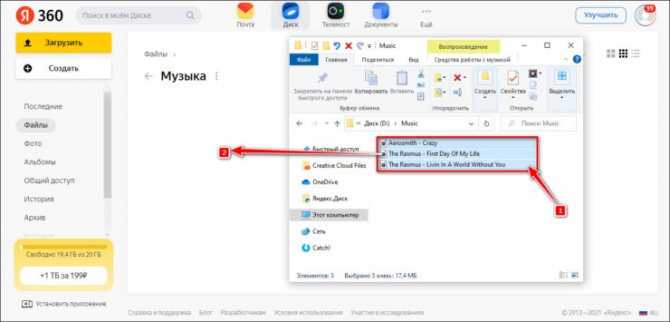
Шаг 5. Дождитесь окончания загрузки.
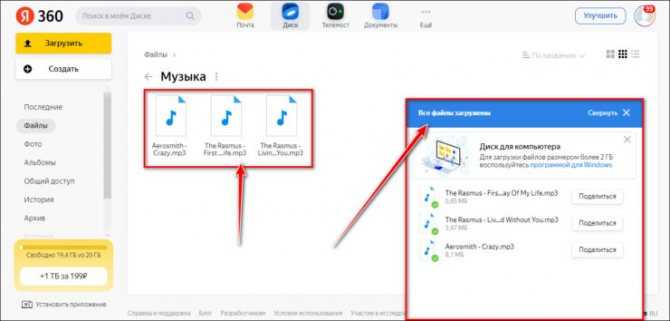
Шаг 6. Откройте Play Market и скачайте на телефон приложение «Яндекс.Диск».
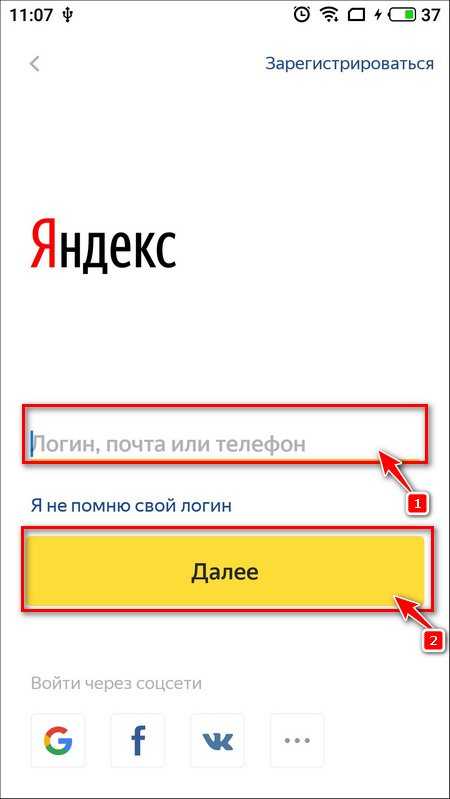
Шаг 8. Перейдите в папку «Музыка».
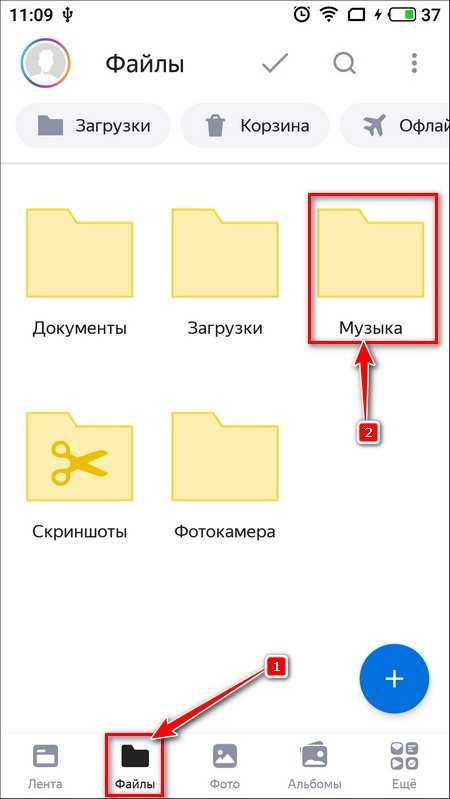
Шаг 9. Нажмите на одну из песен пальцем и некоторое время подержите, чтобы выделить ее. Выделите и остальные треки.
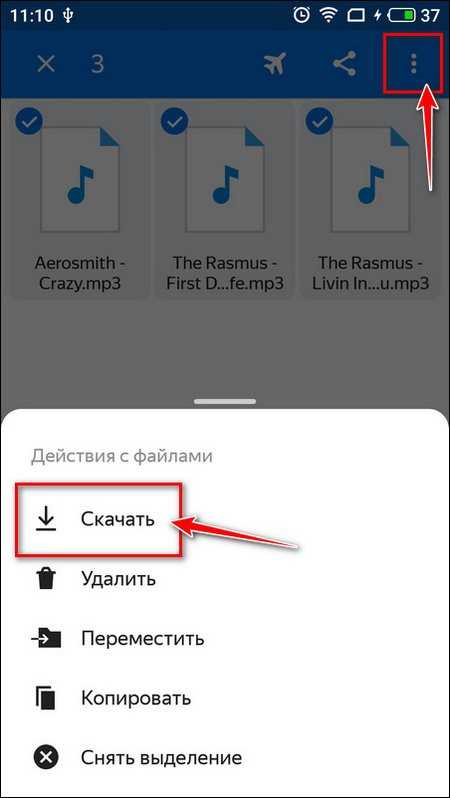
Шаг 11. Выберите папку в памяти телефона, куда должны быть загружены песни. Обычно это «Music»или «Музыка». Нажмите «Сохранить здесь».
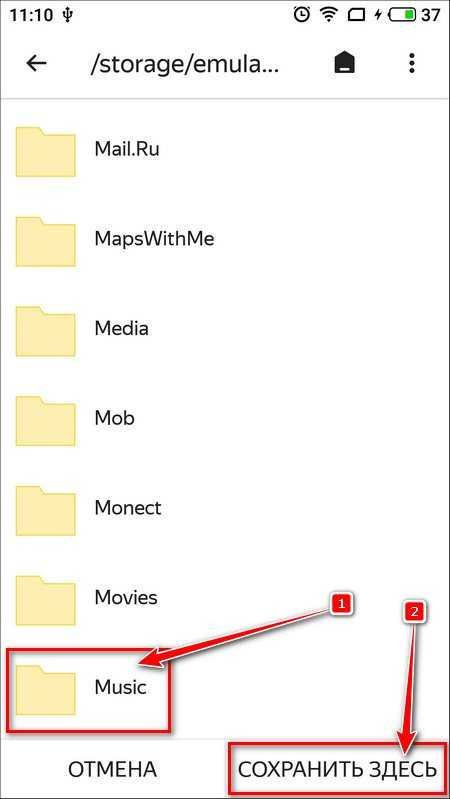
Дождитесь завершения загрузки. Теперь файлы из облака скачаны на ваш телефон.
Какие устройства пострадали
Полного списка Android-гаджетов, способных «терять» файлы при перемещении их из «Загрузок» в другую папку, на момент публикации материала не существовало. На проблему жаловались владельцы гаджетов самых разных производителей, с предустановленной фирменной оболочкой и без нее.
Российские банки занимают лидирующие позиции в мире по глубине цифровизации
ИТ в банках

В ответах к темам на форумах Google фигурируют комментарии владельцев HTC U11, Motorola G6, Nokia 7.1, и даже Google Nexus 6P, вышедшего в сентябре 2015 г. Владелец смартфона Samsung Galaxy S9 под псевдонимом Teresa Chapman отметила, при переносе информации со своего старого Galaxy S7 на новый смартфон она лишилась 5000 фотографий.
В то же время другие владельцы Pixel 2 и 2XL сообщили, что с подобной проблемой они не сталкивались. Пользователь Reddit MishaalRahman попытался воспроизвести ее на Pixel 4, и у него ничего не вышло.
почему и как решить данную проблему
Музыка — главный атрибут мобильном устройства
Владельцам очень важно установить свой любимый рингтон на смартфон. Поэтому если не ставится мелодия на звонок Андроид, то следует выяснить причины неполадки и способы устранения
Не устанавливается мелодия на звонок Андроид: основные причины
Поставить музыку на девайс просто. Эргономика платформы тщательно продумана, а интерфейс понятен. Но на форумах представлено много тем, где владельцы интересуются, почему не ставится музыка на звонок на Андроиде.

К причинам относятся:
- особенности настройки ОС у конкретного гаджета;
- неверный формат рингтона;
- ошибки пользователя;
- «глюк» самой ОС.
Методы решения проблемы на Андроиде рассмотрены ниже.
Распространенная ошибка среди неопытных пользователей — попытка воспроизведения неверного формата аудио. Также часто бывает, что после передачи мелодии с другого девайса она перестает прослушиваться. Причина ошибки — разный набор кодеков в гаджетах.
Как решить данную проблему на Android
Некоторые модели Android воспроизводят исключительно MP 3 звуки, другие же могут проигрывать все. Если мелодия прослушивается проигрывателем в телефоне, значит аппарат функционирует нормально.
Изучите инструкцию, подходящую для любой модели смартфона:
- С помощью диспетчера файлов. Рекомендуется использовать как встроенный проводник, так и приложение, загруженное из официального источника. К примеру, ES Explorer. Затем следует открыть корневую папку с треком и нажимать в течение нескольких секунд. Откроется меню, далее следует кликнуть «Установить в качестве мелодии звонка». Если в модели устройства данного пункта нет, кликните на 3 точки в правом верхнем углу, откроются расширенные возможности гаджета.
- Посредством стандартного плеера. Откроем встроенный плеер. Далее находим папку, в которой расположен нужный трек. Зажимаем до отображения контекстного меню. Здесь кликаем «установить на звонок». Вместо встроенного плеера воспользуйтесь сторонними программами для воспроизведения композиций.
- Через установки ОС. Попасть в них можно через основное меню смартфона. Здесь выбираем подпункт «Звук», далее «Вибросигнал». Кликаем «Рингтон», ищем нужную композицию из списка и устанавливаем ее.
- Для нерутированных устройств требуется создать папку. Она должна находиться во внутренней памяти гаджета или на карте памяти. Ее наименование: media/audio/ringtones. Подраздел данной папки следует создать для выбранного назначения композиции: alarms – для будильника, notifications – для уведомления. Если у владельца имеются root-права, перенесите мелодию в system/media/audio.
- Для постановки трека на выбранный контакт. Для этого посетите соответствующее меню, найдите нужного человека, зажмите его имя. В выпавшем меню кликните «Изменить», после – «Мелодия звонка». Если у девайса отсутствует данная возможность, загрузите в Гугл Плей утилиту Rings Extended.
Не меняется мелодия звонка хотя я все правильно сделал
Если вас интересует, почему мелодия все равно не меняется, хотя я воспользовался всеми рекомендациями, попробуйте применить более радикальные меры:
- Выполните «откат» к изначальным установкам. Так, проблема устранится, однако удалятся все файлы. Поэтому рекомендуется предварительно выполнить резервное копирование данных.
- Удалите «мусор из системы». В режиме recovery найдите раздел clear flash, кликните «Активировать».
Если ни один из методов не помог, возможно проблема заключается в аппарате. Покажите его специалисту сервисного центра.
Для отдельного контакта
Удобнее установить мелодию на контакт в самсунг, тогда появится возможность распознавать звонящего абонента, не глядя на экран гаджета. Через настройки или «звонилку» это сделать не получится, для этого необходимо использовать специальное приложение или функцию «Контакты» в телефоне.
С приложениями
Чтобы поставить разную музыку на каждый контакт в Samsung, рекомендуется скачать приложение Ringtone Maker. Через него удобно ставить звук на вызов или на отдельный контакт или редактировать ее. Например, закрепить не всю композицию, а только ее припев или любимый момент. Для изменения параметров необходимо сделать следующее:
- Скачать Ringtone Maker. Можно это совершить с любого виртуального магазина: «Плей Маркет» или «Яндекс Сторе» или с официального сайта.
- Установить и открыть его. На экране появится весь список треков, который есть на телефоне. В отдельной папке будут закрепленные за гаджетом производителем и скаченные пользователем с интернета или компьютера.
- Выбрать трек и перейти в его параметры, нажав на три точки, расположенные напротив наименования.
- Нажать на опцию «Определить для контакта», после этого из списка адресной книги выбрать номер, на который надо установить звонок.
Если действия выполнены правильно, появится сообщение о том, что установка новой мелодии прошла успешно, после этого изменения будут сохранены, и каждый сигнал от близкого будет радовать любимым треком.
Без использования приложений
Если же все-таки нет желания загружать на смартфон приложение, которое будет занимать память, и постоянно просматривать рекламу, можно поставить мелодию на звонок на Самсунге через опцию телефона. Сделать это можно за несколько шагов:
- Необходимо найти на гаджете функцию «Телефон» и нажать на нее.
- Найти имя человека в адресной книге, на кого нужно установить новое оповещение. Нажать на него.
- В новом окне откроется информация об абоненте. Здесь следует найти значок «i» и кликнуть на него.
- Пролистать до конца страницы, нажать на отобразившуюся надпись «Мелодия».
- Откроется список музыкальных композиций, которые сохранены на памяти гаджета. Необходимо поставить галочку напротив нужной композиции.
После того как удалось добавить мелодию на звонок в самсунг, те же самые операции можно сделать и для других абонентов. Таким образом, за каждым человеком будет закреплен отдельный сигнал. В просторах интернета можно найти разные рингтоны и сопоставить их со всеми людьми, которые записаны в адресной книге.
Что нужно знать об установке мелодии на контакт на Самсунге
Как известно, алгоритм настройки рингтона на отдельный контакт в Samsung напрямую зависит как от модели конкретного телефона, так и от версии ОС Андроид. Тем не менее при добавлении нового номера в нашу телефонную книгу рекомендуется сохранять его не на сим-карту, а на телефон, в Гугл Аккаунт или Самсунг Аккаунт.
Сохраняйте контакт на телефон или в аккаунтах Гугл и Самсунг
В этом случае вы точно получите возможность добавить к контакту выбранную вами музыку. А не будете безуспешно искать опцию добавления оной в настройках нужного контакта (особенно в случае ранних моделей гаджетов Самсунг).
Кроме того, если вы захотите добавить свою мелодию для звонка (а не использовать системную), тогда позаботьтесь, чтобы добавляемый вами файл имел соответствующее формат (обычно mp3, m4a и др.). Путь к такому файлу нужно будет вручную указать в настройках вашего телефона. Или поместить данный файл в папку «Notifications» памяти телефона. Где на некоторых моделях телефонов Samsung хранятся нужные рингтоны.
На некоторых моделях рингтоны хранятся в папке Notification
Давайте разберём все способы для телефона Самсунг, которые помогут вам поставить уникальный рингтон на отдельного абонента.
Как скопировать красивые рингтоны на телефон с ПК
Предположим, у вас в коллекции есть мелодии, которые вы хотели бы поставить на звонок. Ничего страшного, если они только на ПК. Вы можете легко перенести их на телефон. Формат может быть любой на выбор: mp3, flac, wav или ogg.
- Подключите телефон к ПК через USB-провод, используемый для зарядки.
- На телефоне появится уведомление. Выберите, в каком качестве используется телефон. Выберите опцию “Передача файлов”.
- На ПК откроется Проводник с содержимым диска телефона или с списком дисков ПК.
- Перейдите на диск телефона (Память устройства или SD карта) и далее – папка Ringtones.
- Скопируйте в папку Ringtones файл, который хотите поставить в качестве мелодии звонка.
- Дальше вам необходимо перейти в Настройки и поменять мелодию на скопированную. Как это сделать, читайте дальше.
Почему пропал звук на телефоне? Проверьте настройки!
Для начала проверьте звук при помощи кнопки громкости, возможно вы его убавили и забыли об этом. В этом случае достаточно увеличить громкость при помощи клавиши «+», расположенной на боковой панели телефона. Если на телефоне пропал звук на смс, то на исправление уйдет чуть больше времени.
В 80% случаев исчезнувший без видимых причин звук можно вернуть простым исправлением настроек. Для этого нужно сначала их проверить, а затем переместить нужные бегунки в активное положение. Проверить настройки можно по алгоритму:
- Откройте основное меню и найдите пиктограмму с шестерней, подписанную «Настройки».
- Перед вами откроется большой список, из которого необходимо выбрать вкладку «Звуки» или «Громкость». Название будет зависеть от вашей версии операционной системы Android.
- Перед вами появится список режимов громкости, настройте бегунок для каждого. Если вам не приходят уведомления, то необходимо зайти во вкладки, регулирующие их доставку и звук. Тут вы сможете не только настроить громкость, но и выбрать мелодию или разрешить отдельным приложениям присылать вам уведомления.
В большинстве случаев этой настройки достаточно для того, чтобы телефон снова начал работать в штатном режиме. После того как вы выставите нужные параметры проверьте звук.
Если телефон работает нормально, вы слышите собеседника и звуки отдельных приложений, но не можете пользовать нормально радио или проигрывать медиафайлы, то проблема может быть с программным обеспечением.
В большинстве случаев достаточно лишь прибавить звук в проигрывателе или отдельном приложении. Если вы не можете проиграть определенный файл, то возможно у вас не хватает кодеков. Скачайте пакеты с аудиокодеками или установите новый проигрыватель.
Что делать, если звук в настройках телефона не включается?
Иногда звук пропадает из-за конфликта системы с отдельным приложением. В этом случае вы не сможете поменять настройки, они не будут сохраняться. Вспомните, после установки какого приложения появились проблемы, отключите или удалите его. После чего перезагрузите устройство.
Если за последнее время вы устанавливали много программ, то необходимо использовать безопасный режим загрузки:
- Нажмите на клавишу отключения питания.
- Из появившегося меню выберите пункт «Выключение» (он может называться «Отключить питание»). Удерживайте на нем палец в течение 5-6 секунд.
- Должно появиться уведомление о переходе в безопасный режим. Подтвердите свой выбор кнопкой «Ок».
- Устройство отключится и запустится в безопасном режиме, в нем не работают приложения от сторонних поставщиков.
- Проверьте, работает ли звук в этом режиме использования.
Если звук появился, то необходимо удалить часть приложений, которые вы устанавливали последними
Обратите внимание, что приведенная инструкция по переводу смартфона в безопасный режим может работать не со всеми системами. Чаще всего алгоритм бесполезен для гаджетов, имеющих собственные модифицированные оболочки. Также можно сделать резервную копию ваших данных при помощи облачного хранилища, а затем полностью сбросить настройки
Откат внесенных пользователем изменений позволит получить чистый телефон без вирусов и других файлов, которые могут негативно влиять на работу устройства
Также можно сделать резервную копию ваших данных при помощи облачного хранилища, а затем полностью сбросить настройки. Откат внесенных пользователем изменений позволит получить чистый телефон без вирусов и других файлов, которые могут негативно влиять на работу устройства.
После сброса рекомендуется устанавливать приложения только из Play Market и не скачивать файлы из непроверенных источников.
Неправильно проведенная перепрошивка
В Интернете можно найти множество версий прошивок, которые позволяют персонализировать ваш смартфон. Но не все они безопасны. Часто после прошивки пользователи сталкиваются с различными проблемами, которые невозможно решить при помощи стандартного изменения настроек.
Например, вы можете установить прошивку, не имеющую в своем составе драйверов для разговорного динамика или корректной работы аудиооборудования. Тогда вы обнаружите после включения, что полностью пропал звук на телефоне.
Помочь в этой ситуации может только повторная прошивка или откат. Для этого необходимо использовать специальные программы или войти в режим Recovery . Но лучше всего внимательно относиться к установке операционной системы на ваш смартфон. Тщательно изучайте инструкции разработчиков, устанавливайте только те прошивки, которые подходят для вашей модели устройства.
Программные сбои Андроид
Неполадки программного обеспечения могут заключаться и в том, что пропал звук на телефоне. Причина может быть следующей: